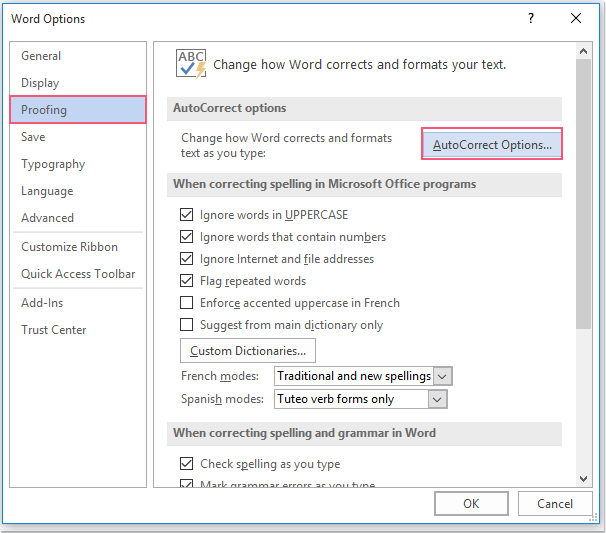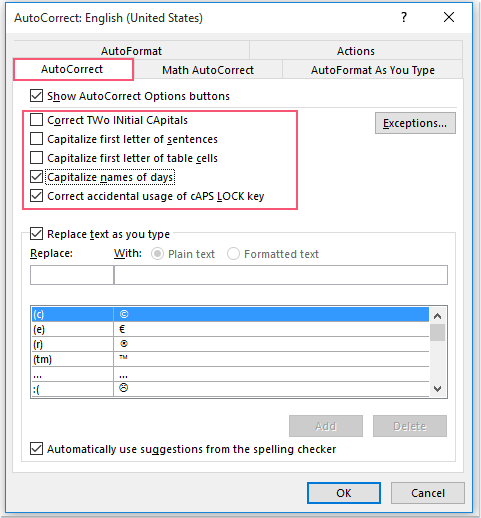如何在Word文檔中禁用自動大寫功能?
在Word文檔的新句子中輸入字串時,首字母會自動大寫,這可能令人感到困擾。在這種情況下,該如何在Word中禁用此自動大寫功能呢?
通過設置Word選項來禁用Word中的自動大寫功能
通過設置Word選項來禁用Word中的自動大寫功能
您可透過進入Word選項進行一些設置來解決這個問題,請按照以下步驟操作:
1. 點擊文件 > 選項,在「 Word選項」對話框中,從左側窗格點擊校對選項,然後點擊自動更正選項按鈕,參見截圖:
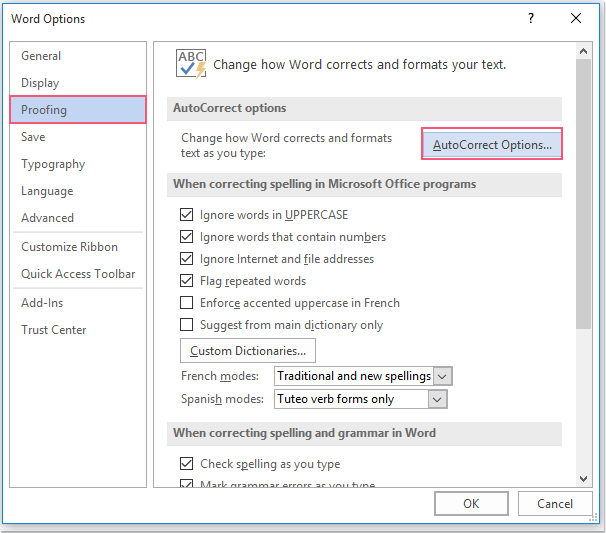
2. 接著,在「自動更正」對話框中,於「自動更正」標籤下,取消勾選「修正兩個初始大寫字母」、「句子首字母大寫」和「表格單元格首字母大寫」選項,參見截圖:
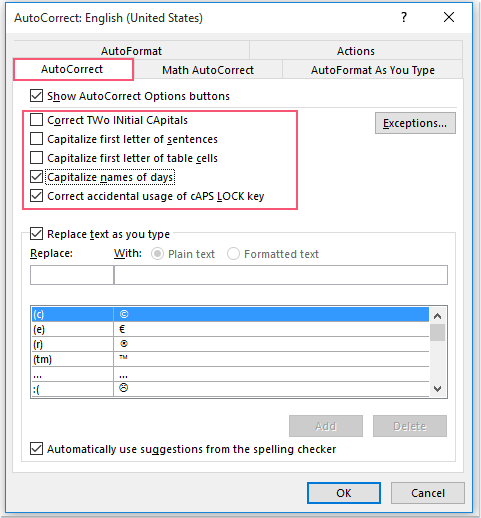
注意:您可以根據需要取消勾選最後兩個選項「星期幾的名稱首字母大寫」和「修正意外使用cAPS LOCK鍵」。
3. 然後,點擊確定 > 確定以關閉對話框,從現在開始,當您輸入文字時,首字母將不會自動大寫。
使用 AI 增強的 Kutools for Word 在更短時間內完成更多工作
Kutools for Word 不僅是一套工具,更是一個旨在提升您生產力的智慧解決方案。憑藉 AI 驅動的功能和最核心的特性,Kutools 幫助您在更短的時間內完成更多任務:
- 即時總結、潤色、撰寫和翻譯內容。
- 在書寫過程中,透過語法、標點符號和樣式建議進行即時校正。
- 在保持佈局、樣式和結構不變的情況下重新表述和翻譯內容。
- 輕鬆將您的內容翻譯成超過 40 種語言,擴大全球影響範圍。
- 根據當前文檔內容獲得即時幫助和智能洞察。
- 詢問如何完成某項任務(例如清除分節符),AI 將引導您或為您完成操作。
- 在幾秒內編輯敏感或機密信息,確保完全隱私。
- 所有工具都能在 Word 內無縫運作,隨時可用。
- 輕鬆創建、完善、翻譯、總結和保護文檔。
- 在書寫過程中即時改善語法、清晰度和語氣。
- 重新表述和翻譯內容而不改變佈局或格式。
- 詢問如何完成某項任務(例如清除分節符),AI 將引導您或為您完成操作。
- 所有工具都能在 Word 內無縫運作,隨時可用。
了解更多關於 Kutools for Word 的資訊 立即下載✨ Kutools for Office——一次安裝,五大強力工具!
包含 Office Tab Pro · Kutools for Excel · Kutools for Outlook · Kutools for Word · Kutools for PowerPoint
📦 五大工具一次全擁有 | 🔗 與 Microsoft Office 無縫整合 | ⚡ 即刻省時提高工作效率
最佳辦公效率工具
Kutools for Word - 100+ 款 Word 工具